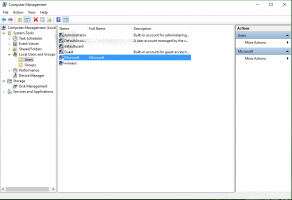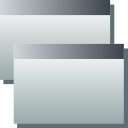כיצד להשבית את מסך הנעילה ב-Windows 11
הנה כיצד להשבית את מסך הנעילה ב-Windows 11 אם אתה מוצא את זה מיותר או מעצבן. חלק מהמשתמשים לא אוהבים שהם צריכים לבצע לחיצות נוספות כדי להגיע למסך הכניסה או איך Microsoft משתמשת במסך הנעילה ב-Windows 11 כדי לדחוף כמה מבצעים.
לאחר השבתת ה מסך נעילה ב-Windows 11, מערכת ההפעלה תעביר אותך ישירות למסך הכניסה, ותבקש ממך להזין את הסיסמה שלך או לבצע אימות באמצעות Windows Hello.
השבת את מסך הנעילה ב-Windows 11
מיקרוסופט אינה מציעה דרך פשוטה לכבות את תכונת מסך הנעילה באמצעות אפליקציית ההגדרות או לוח הבקרה הקלאסי. כדי לעשות זאת, עליך להשתמש בעורך מדיניות קבוצתית או תיקון רישום ב-Windows 11 Home. מאמר זה יכסה את שתי השיטות. כמו כן, תלמד כיצד להשבית את מסך הנעילה באמצעות אפליקציית Winaero Tweaker.
חָשׁוּב: אתה צריך הרשאות מנהל כדי להשבית את מסך הנעילה ב-Windows 11.
השיטה הראשונה תעבוד על Windows 11 Home ו-Pro. כדי להשבית את מסך הנעילה ב-Windows 11, בצע את הפעולות הבאות.
השבת את מסך הנעילה באמצעות עורך הרישום
- ללחוץ לנצח + ר והזן את
regeditפקודה. - לך ל
HKEY_LOCAL_MACHINE\SOFTWARE\Policies\Microsoft\Windows. העתק-הדבק את הנתיב בשורת הכתובת כדי לחסוך זמן ולחיצות. - לחץ לחיצה ימנית על חלונות הסתעף בחלונית השמאלית ובחר חדש > מפתח.
- שנה את שם המפתח החדש ל התאמה אישית.
- לחץ לחיצה ימנית בכל מקום בצד ימין של החלון ובחר חדש > ערך DWORD (32 סיביות)..
- שנה את שם הערך החדש ל
NoLockScreenולפתוח אותו. - שנה את נתוני הערך שלו ל-1.
- אתחול המחשב שלך.
אתה גמור.
קובצי REG מוכנים לשימוש
לנוחיותך ולשקט הנפשי שלך, הכנו שני קבצי רישום מוכנים לשימוש. הם יאפשרו לך לכבות את מסך הנעילה ב-Windows 11 בלחיצה אחת.
- הורד קבצי REG בארכיון ה-ZIP באמצעות קישור זה.
- חלץ את תוכן הארכיון בכל מקום.
- פתח את ה השבת את מסך הנעילה ב-Windows 11.reg קובץ ואשר את השינויים.
- כדי לשחזר ערכי ברירת מחדל ולהפעיל מחדש את מסך הנעילה, השתמש ב- הפעל את מסך הנעילה ב-Windows 11.reg קוֹבֶץ.
- הפעל מחדש את המחשב כדי לראות את השינויים בפעולה.
לבסוף, אם אתה משתמש ב-Windows 11 Pro, Enterprise או Education, אתה יכול להשתמש בעורך המדיניות הקבוצתית כדי לכבות את מסך הנעילה ב-Windows 11. אתה יכול לבדוק את גרסת Windows שלך בהגדרות Windows > מערכת > אודות > מפרטי Windows.
השבת את מסך הנעילה עם מדיניות קבוצתית
- ללחוץ לנצח + ר והזן את
gpedit.mscפקודה. - בצד שמאל של החלונות, עבור אל תצורת מחשב > תבניות ניהול > לוח בקרה > התאמה אישית.
- כעת עבור לצד ימין של העורך ומצא את אל תציג את מסך הנעילה מְדִינִיוּת.
- פתח את המדיניות ושנה אותה מ לא מוגדר ל מופעל. פעולה זו תשבית את מסך הנעילה ב-Windows 11.
- כדי להפעיל מחדש את מסך הנעילה, העבר את המדיניות חזרה למצב לא מוגדר.
- לחץ על להגיש מועמדות ו בסדר לחצנים כדי לשמור את השינויים.
שימוש ב-Winaero Tweaker
לבסוף, אתה יכול להשתמש ב-Winaero Tweaker במקום עורכים מוזרים ומסובכים עבור מנהלי IT ומשתמשים מתקדמים. Winaero Tweaker מספק לך ממשק משתמש פשוט ואינטואיטיבי, בתוספת מאות שינויים נוספים לשיפור חוויית Windows 11 שלך.
- הורד Winaero Tweaker באמצעות הקישור הזה והפעל את תוכנית ההתקנה.
- לאחר ההתקנה, פתח את Winaero Tweaker ועבור אל אתחול וכניסה > השבת מסך נעילה.
- הצב סימן ביקורת ליד השבת את אפשרות מסך הנעילה. בטל את הסימון אם ברצונך לבטל שינויים.
- הפעל מחדש את המחשב.
כך אתה משבית את מסך הנעילה ב- Windows 11.